Порядок створення форми
Завдання 2: Робота з конструктором форм. Створення запитів за допомогою майстра в режимі конструктора. Головною формою буде форма головної таблиці - "Відомості про студентів". В середину цієї форми необхідно буде помістити три інших.
Результат повинен виглядати наступним чином:
В лівій частині знаходиться головна форма - "Відомості про студентів". В правій частині - підпорядковані форми "Додаткові відомості", "Відомості про батьків" та "Результати сесії". Кожна з цих форм знаходиться у своїй власній вкладці. Змінюючи номер запису (обведений червоним кольором) змінюється інформація головної форми та, одночасно з нею, інформація підпорядкованих форм (обведено синім кольором). Зверніть увагу, що незалежно від того який запис за номером ви зараз переглядаєте чи редагуєте, номер запису підпорядкованої форми буде "Запись: 1 из 1". Методичні вказівки: 1. Зайти до об'єкту "Формы", клацнути правою кнопкою миші по головній формі "Відомості про студентів" та вибрати пункт "Конструктор".
3. Спочатку необхідно розширити межі робочої області форми для того, щоб звільнити місце для підпорядкованих форм. Для цього треба навести курсор на верхній край елементу "Примечание формы", з'явиться подвійна стрелочка, та відтягнути вниз на потрібну відстань. Те ж саме виконати з правим краєм форми:
4. Наступний крок - створення трьох вкладок - по одній на кожну з підпорядкованих форм. Для цього на панелі елементів вибрати елемент "Вкладка" та клацнути на робочій області головної форми "Відомості про студентів":
Якщо панель елементів відсутня, її треба ввімкнути, виконавши одну з наступних дій:
5. За замовчуванням створюється тільки дві вкладки. Треба додати третю, клацнувши по одній із вкладок правою кнопкою миші та вибрати пункт "Добавить вкладку": 6. Потім кожній вкладці треба надати ім'я відповідної підпорядкованої форми - "Додаткові відомості", "Відомості про батьків", "Результати сесії". Для цього треба клацнути на потрібній вкладці правою кнопкою миші, вибрати пункт "Свойства", у вікні, яке з'явилося, перйти до вкладки "Все" та в полі "Имя" написати потрібний текст. Натиснути кнопку Enter для підтвердження перейменування:
7. Далі до кожної вкладки додаємо відповідну форму, яку ми створювали на попередньому занятті. Для цього треба клацнути на першу вкладку, в зразку - це "Додаткові відомості", вибрати на панелі елементів об'єкт "Подчиненная форма/отчет" та клацнути на робочій області вкладки "Додаткові відомості". У вікні, що з'явилося, вибрати потрібну форму, натиснути два рази на кнопку "Далее" та на кнопку "Готово":
8. Після цих дій з'явиться форма "Додаткові відомості". Над формою буде знаходитись її назва, яка дублюється із назвою вкладки, тому назву форми треба видалити виділивши її та натиснувши кнопку "Delete":
9. Таким же чином вставте форми "Відомості про батьків" та "Результати сесії" у відповідні вкладки. Якщо не видно хоча б одного поля підпорядкованої форми, її межі треба розширити до потрібних розмірів. Також форми треба розмістити в лівому верхньому куті робочої області вкладки. 10. Заповнити базу даних десятьма новими записами (в сумі, після трьох практичних робіт, в кожній таблиці повинно бути по 20 записів) користуючись щойно створеною формою. · Для цього треба перейти до режиму введення даних.
· Перейти до останнього запису головної форми - "Відомості про студентів", використовуючи кнопки
· Ввести потрібні дані в головній формі, а потім у кожній з підпорядкованих форм. · Перейти до наступного пустого запису головної форми. Майте на увазі, що переміщення між записами здійснюється тільки кнопками головної форми, в той час як на підпорядкованій формі буде завжди показано "Запись 1 из 1":
11. Створити запит, що містить відомості про студентів Вашої групи. Прізвища відсортувати по зростанню. · Перейти на вкладку "Запросы", вибрати команду "Создание запроса в режиме конструктора". · У вікні "Добавление таблицы" виділити таблицю "Відомості про студентів" та натиснути кнопку "Добавить". Закрити вікно. · Перемістити в рядок "Поле:" потрібні поля ("Прізвище", "Ім'я", "По батькові", "Група"). · В рядку "Сортировка:" у стовпчику "Прізвище" вибрати опцію "по возрастанию". · В рядку "Условие отбора:" у стовпчику "Група" ввести умову відбору - "ЕП-11" (без лапок). Тут треба ввести ту групу, яка записана у вашій базі даних. Майте на увазі, що "ЕП-11" та "ЕП - 11" - це різні дані. Якщо у вашій таблиці група написана через пробіли, то її так само слід записати і в запиті. · Переглянути створений запит за допомогою кнопки "Вид" · Перейти в режим конструктора (натиснути на кнопку "Вид" · В рядку "Вывод на экран:" відключити виведення на екран групи. · Зберегти запит під назвою "Запит №1" та закрити його.
12. Створити запит, що містить інформацію про студентів певної групи (запит з параметром). Даний запит буде відрізнятися від попереднього лише тим, що групу, яку вам треба показати, треба вводити не в конструкторі, а у вікні, яке з'явиться відразу після запуску запиту.
· Скопіювати запит "Запит №1" та надати йому ім'я "Запит №2". · Відкрити запит "Запит №2" в режимі конструктора. · В рядку "Условие отбора:" у стовпчику "Група" ввести параметр відбору [Введіть групу]. Вводити треба разом із квадратними дужками. · Переглянути створений запит за допомогою кнопки "Вид". · У діалоговому вікні, яке з'явилося, введіть потрібну вам групу та натисніть кнопку "ОК". · Зберегти запит та закрити його.
13. Створити запит, що містить інформацію про студентів які отримують стипендію. В цьому запиті треба ввести такий параметр, який би показував будь-якого студента, у якого в стовпчику "Стипендія" стоїть число більше ніж "0". 14. Вивести на екран відомості про результати сесії студентів 1 курсу. В цьому запиті треба будуть показуватися дані зі стовпчиків "Прізвище", "Курс", "Дисципліна" та "Оцінка". Параметр відбору треба вводити в стовпчику "Курс". 15. Підрахувати середнє арифметичне оцінок студентів всіх груп з усіх дисциплін · У запит додати поля "Група", "Дисципліна", "Оцінка". · Натиснути на кнопку "Групповые операции" ( · У рядочку "Групповая операция:" в полі "Оцінка" вибрати функцію Avg - середнє значення.
16. Підрахувати середнє арифметичне оцінок з усіх дисциплін студентів групи. 17. Нарахувати допомогу студентам, які мають дітей у розмірі 150 грн. на кожну дитину. · У запит додати поля "Прізвище", "Ім'я", "Група", "Кількість дітей". · У рядку "Условие отбора:" в стовпчику "Кількість дітей" ввести умову відбору ">0" (без лапок). · Зберегти запит. · Натиснути на кнопку "Построить" ( · У вікні "Построитель выражений" ввести вираз:
|
















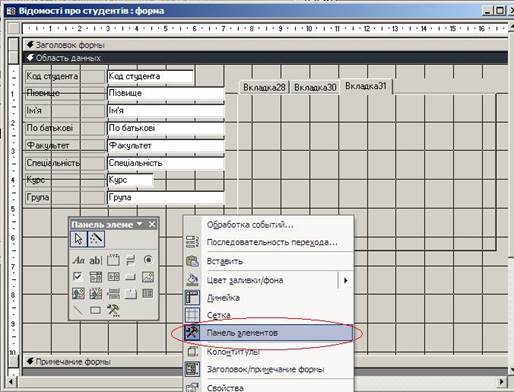






 та
та  .
.

 )
) ).
).
 ).
). ).
).


